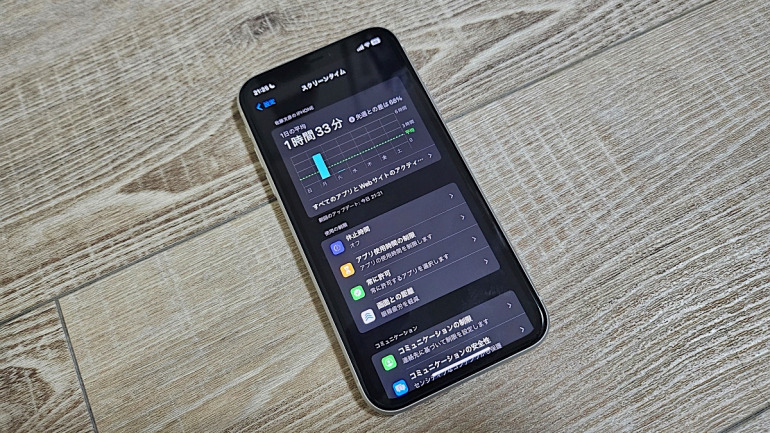
目次
iPhoneを使っていると、ついつい動画を見すぎてしまうといった経験は多くの人にあるはず。また、子どもにがスマホの利用制限を設けたいという人も中にはいるはずです。
本記事では、iPhone 時間制限の設定方法や、具体的な利用方法についてまとめてみました。
スマホの使いすぎを抑えるiPhoneの「スクリーンタイム」とは?
「スクリーンタイム」とは、設定すれば、使用したアプリや閲覧したWebサイト、デバイスを持ちあげた回数など、iPhoneをどのように使用しているのかが確認できる機能です。
iPhoneのスクリーンタイムは、設定アプリから細かな設定が行えます。iPhoneの休止時間やアプリごとの使用時間制限、コンテンツとプライバシーの制限が可能。iPhoneの使い過ぎが心配という人におすすめの機能となっています。
iPhoneのファミリーメンバーならアプリの時間制限や子供用の設定もできる
ファミリーメンバーとは、自身で作成できるファミリー共有のグループに加入している人を指します。ファミリー共有では、iCloud+といったサブスクリプションを最大6人で共有できるといったメリットがあります。
ファミリー共有のグループを作る場合、1人が管理者となる必要があります。この際、ファミリーメンバーが購入した音楽や映画といったコンテンツの代金は、管理者が支払うことになるので、有効な支払い方法を登録しておく必要があります。
ファミリーグループの管理者は、ファミリーメンバー内の子供用にペアレンタルコントロールも設定可能。アプリの使用時間や、コンテンツの購入、ダウンロードの際に承認を受けるように設定することもできます。
また、ファミリーメンバーに登録しているiPhoneのスクリーンタイムを、遠隔での設定もできます。
【参照】ファミリー共有を設定する
【参照】iPhoneのファミリー共有でペアレンタルコントロールを設定する
「スクリーンタイム」からiPhoneで使えるアプリの使用時間を設定する方法
スクリーンタイムの設定は、iPhoneの設定アプリを使用します。
設定アプリを開き、「スクリーンタイム」をタップすると、「使用の制限」という項目から、「休止時間」や「アプリ使用時間の制限」などの設定が行えます。
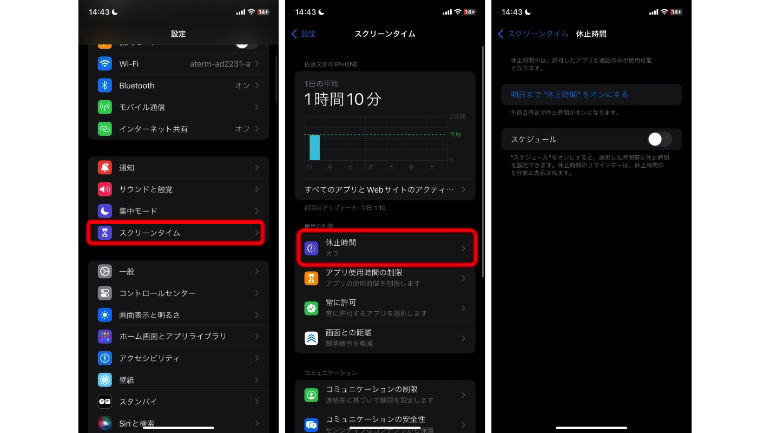
休止時間は、「明日まで〝休止時間〟をオンにする」といった設定もできるので、短期的にiPhoneの操作をやめたいという人にもおすすめ。休止時間をオンにすると、下図のように特定のアプリ以外は使えない状態になります。
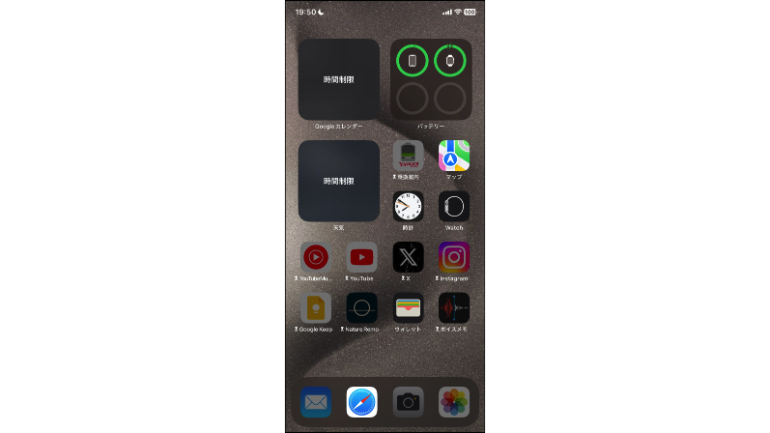
iPhoneでアプリの時間制限を解除する裏ワザはある?
iPhoneでアプリの時間制限を解除する裏ワザがあります。以下を利用してみましょう。
「アプリ使用時間の制限」や「制限を無視」を利用
iPhoneでアプリ使用時間の制限を行った場合、設定時間を超過してアプリを使用していると、下図のような案内が表示されます。
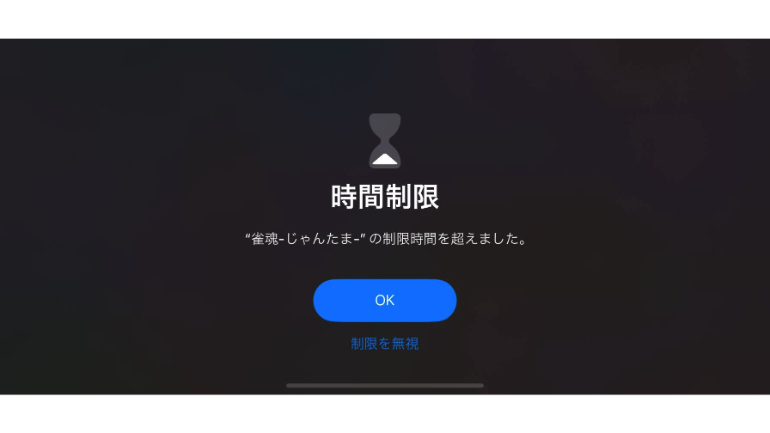
また、「ゲーム」といったジャンルごとに時間制限を設定している場合は、1つのアプリで時間を超過すると、別のアプリも起動できなくなります。
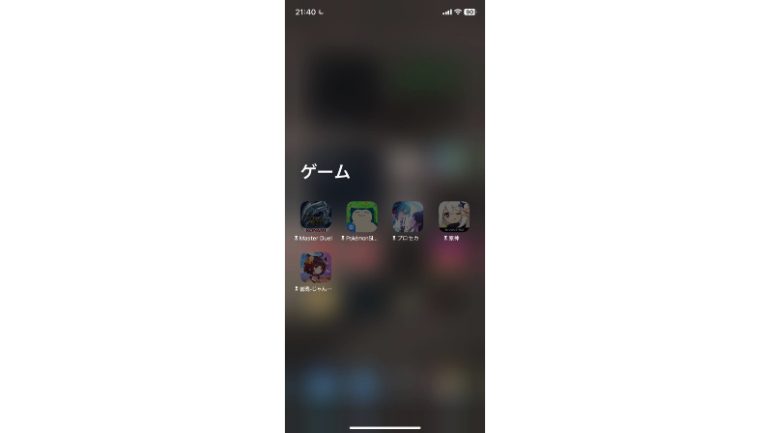
制限がかかった後、設定アプリの「スクリーンタイム」>「アプリ使用時間の制限」と進み、制限をオフにすると、通常通りアプリが使用できるようになります。
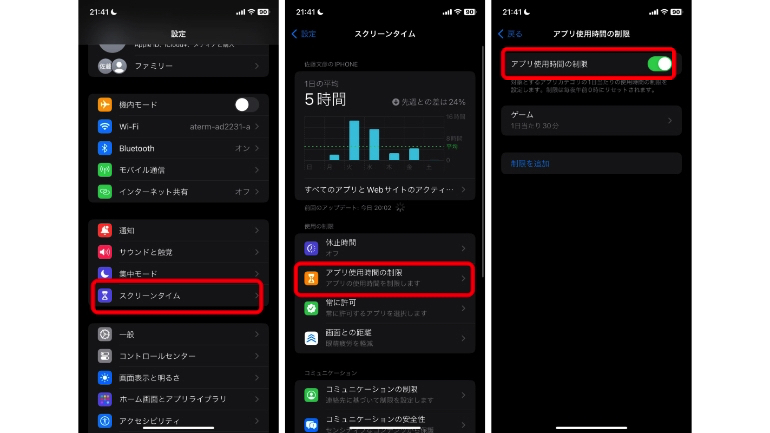
また、制限画面に表示されている「制限を無視」をタップし、使用時間を選択すれば、引き続きアプリを使用できるようになります。
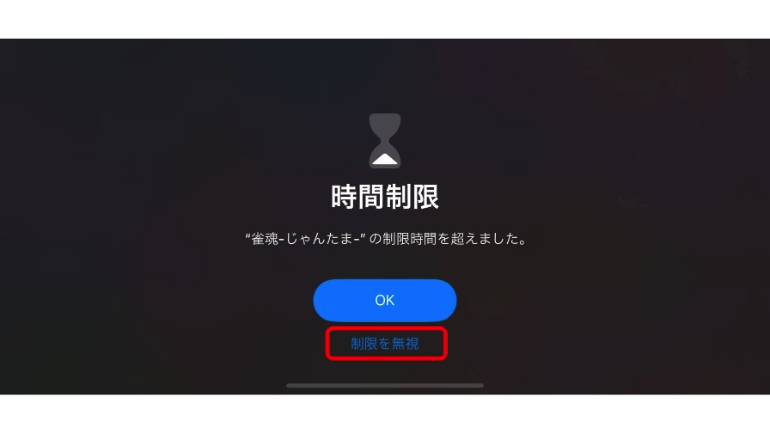
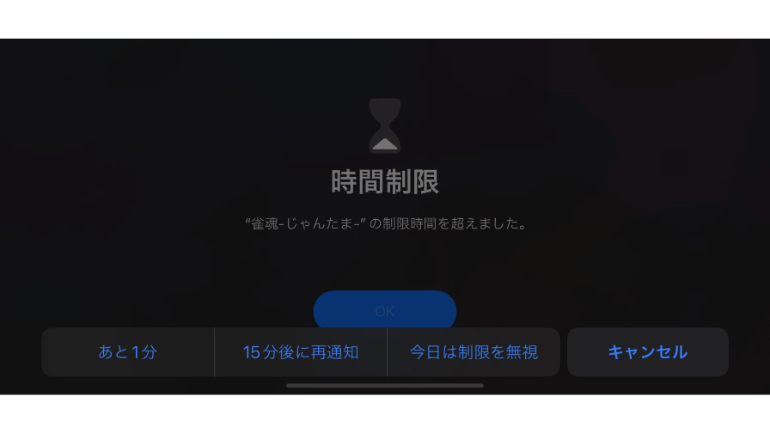
「常に許可」機能を利用する
iPhoneは、休止時間中にも使えるアプリや通信できる連絡先を指定できます。
設定には、「スクリーンタイム」の「常に許可」機能を使います。
まずは、「設定」>「スクリーンタイム」>「常に許可」と選択します。
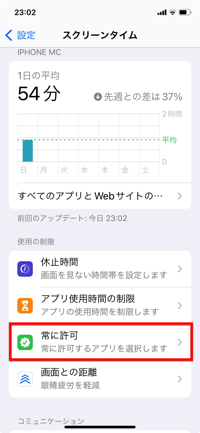
「許可されたアプリ」にあるアプリの横にある「−」や、「アプリを選択」にあるアプリの横にある「+」をタップして、アプリを「許可されたアプリ」リストに追加したり、削除します。
また、常に通信を許可したい連絡先を指定するには、「連絡先」をタップしましょう。
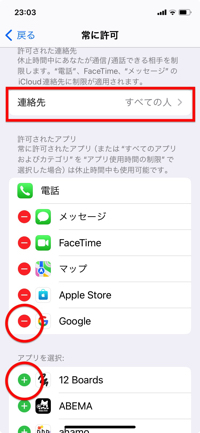
iPhoneで設定したアプリの使用時間制限を解除できない時の対処法
iPhoneのアプリ使用時間の制限を解除しても、継続してアプリが起動できない、動作しない場合は、時間制限の機能に不具合が発生している可能性が考えられます。設定アプリを再起動して再設定をすることで、状況が改善するかもしれません。
また、iOS自体の不具合、端末の不具合などが原因の場合もあるので、iPhone自体を再起動するのもおすすめ。iOSの最新バージョンが配信されている場合は、ソフトウエアアップデート後に、再設定を試してもよいでしょう。
以上の設定を行っても、アプリの使用時間制限が解除できない場合は、iPhoneが故障している可能性もあるので、サポートセンター等に問い合わせてみるのも、1つの手段です。
自分のiPhoneでアプリに1日の使用時間制限をかけることはできる?
先にも触れた通り、設定アプリの「スクリーンタイム」>「アプリ使用時間の制限」より、アプリの使用時間を自分で設定することができます。
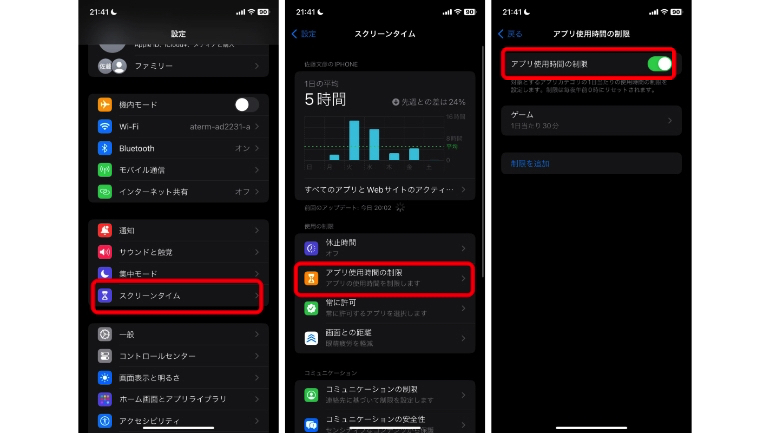
時間制限は、1つのアプリごとに設定ができるほか、「ゲーム」や「エンターテインメント」といったジャンルごとにも設定できます。
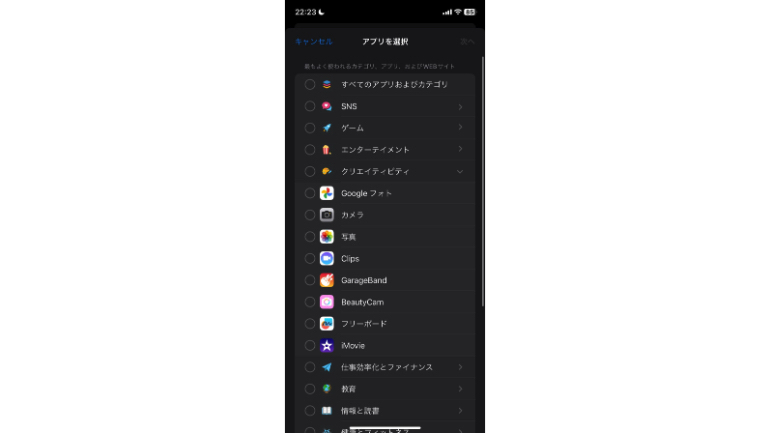
iPhoneのスクリーンタイムが休止時間なのに使えるのはなぜ?
iPhoneで休止時間を設定しても、iPhone自体が使えることに疑問を抱く人もいるかもしれません。
iPhoneの休止時間では、設定時間中はほとんどのアプリが利用できなくなるものの、通話アプリやメッセージアプリ、設定アプリといった一部のアプリは利用できるようになっています。また、休止時間中は、通知のブロックも可能となります。
こちらもチェック!
スクリーンタイム調査で判明した1日のスマホ利用時間、20代は5時間25分!
覚えておきたい!iPhoneの標準機能で特定のアプリを使えなくする方法
iPhoneの位置情報サービスはアプリごとにオンとオフを切り替えられるって知ってた?
※データは2024年9月上旬時点での編集部調べ。
※情報は万全を期していますが、その内容の完全性・正確性を保証するものではありません。
※製品のご利用はあくまで自己責任にてお願いします。
文/佐藤文彦















 DIME MAGAZINE
DIME MAGAZINE













